Questo articolo è stato scritto in collaborazione con il nostro team di editor e ricercatori esperti che ne hanno approvato accuratezza ed esaustività.
Il Content Management Team di wikiHow controlla con cura il lavoro dello staff di redattori per assicurarsi che ogni articolo incontri i nostri standard di qualità.
Questo articolo è stato visualizzato 2 858 volte
Questo articolo spiega come eliminare un blocco appunti creato su Microsoft OneNote. Questa funzionalità è utile per eliminare i blocchi appunti inutilizzati e creare più spazio per quelli nuovi. Per eliminare i blocchi appunti su OneNote, bisogna accedere ai propri file su OneDrive, dove vengono salvati i documenti sincronizzati fra le applicazioni di Microsoft.
Passaggi
-
1Apri il browser che preferisci e visita il sito dei blocchi appunti di OneDrive. In questo modo potrai accedere al sito web, dove si trova la versione online dell'applicazione OneNote.
-
2Clicca su Accedi. Verrai così reindirizzato a una pagina dove ti verrà richiesto di inserire l'e-mail e la password associata al tuo account Microsoft.
- Se non hai un account, dovrai registrare l'e-mail associata alle applicazioni Microsoft che usi e creare una password. Solo in questo modo potrai accedere a funzionalità come l'eliminazione dei blocchi appunti salvati su OneDrive,
-
3Seleziona Gestisci ed elimina. Questa opzione si trova sul lato destro del pannello grigio situato in cima alla pagina dei blocchi (nella parte centrale).
-
4Clicca sulla cartella Documenti. In questa cartella sono stati salvati i blocchi appunti di OneNote.
-
5Clicca sul segno di spunta accanto al blocco che vuoi eliminare. Si trova nell'angolo in alto a destra dell'icona e appare quando passi il cursore del mouse su di essa.
-
6Seleziona Elimina. Questa opzione si trova in un pannello situato al di sopra dei file e ti permetterà di eliminare il blocco dal tuo account OneNote.Pubblicità
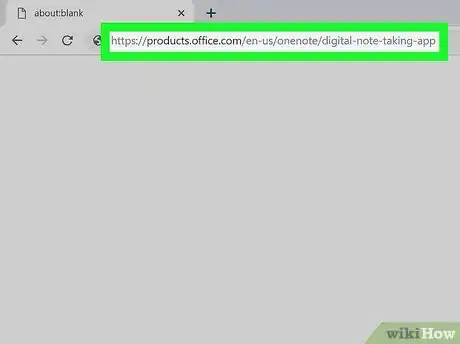
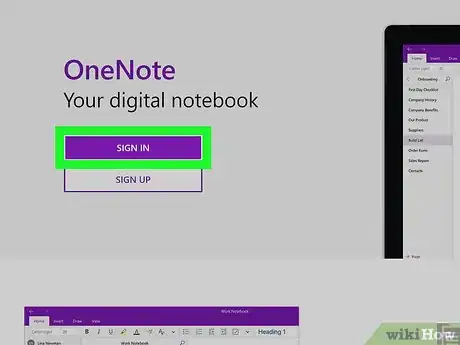
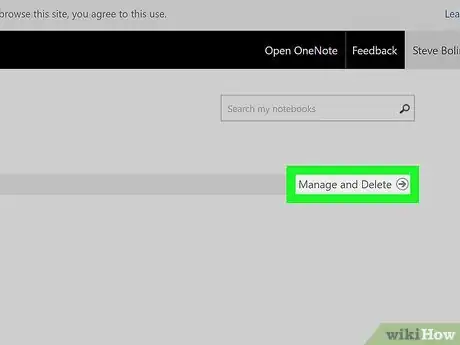
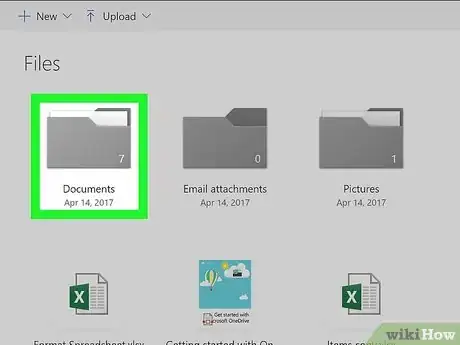
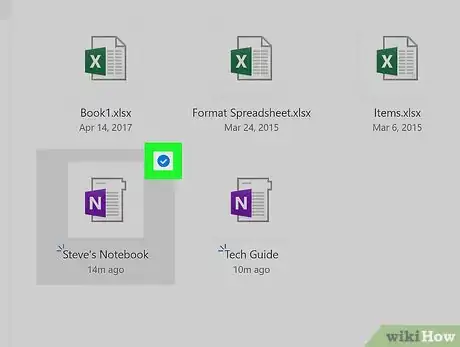
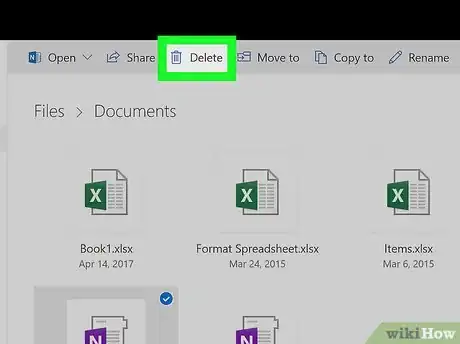



















Il Content Management Team di wikiHow controlla con cura il lavoro dello staff di redattori per assicurarsi che ogni articolo incontri i nostri standard di qualità. Questo articolo è stato visualizzato 2 858 volte